Hyper-v pour service WRS
Création d'une VM Wisper 360 sous Hyper-V
Étapes d'installation
Information POE📘 Voici les commandes à exécuter sur Hyper-V pour activer la carte réseau sans NAT pour un POE :
Set-VMNetworkAdapter -VMName "NomDeLaVM" -Name "Network Adapter" -MacAddressSpoofing On Set-VMNetworkAdapter -VMName "NomDeLaVM" -Name "Network Adapter" -AllowTeaming On🔹 Remplace "NomDeLaVM" par le nom réel de ta machine virtuelle.
Ces commandes permettent notamment le spoofing MAC et l'agrégation de cartes réseau, utiles dans certains contextes réseau avancés.Le vSwitch Hyper-V doit étre de type "External"
-
Créer une machine virtuelle (VM) GEN2 sous Hyper-V.
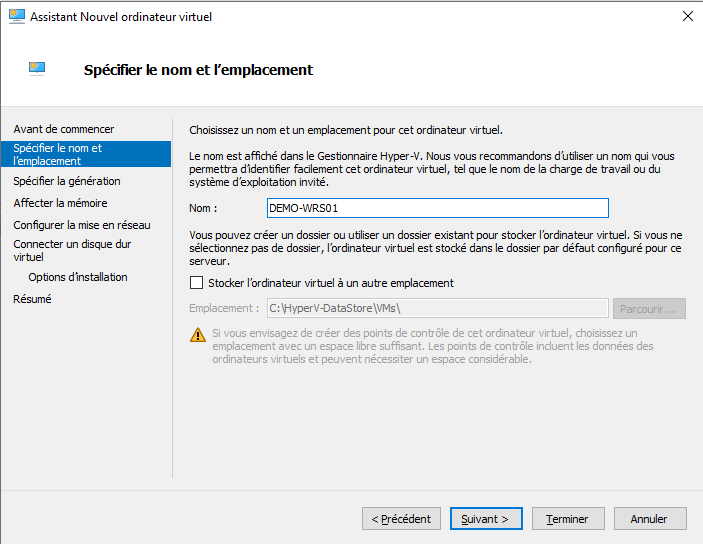
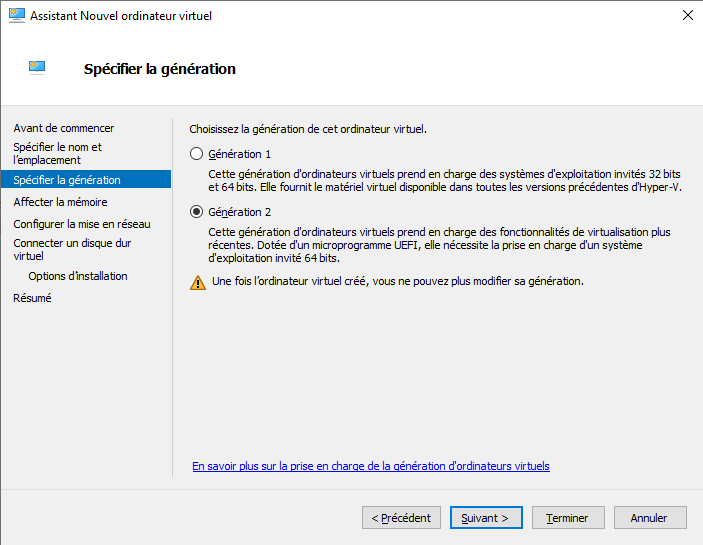
-
Configurer les spécifications minimales :
-
8 Gode RAM minimum (attention pas de mémoire dynamique). -
4 vCPU. -
500 Gode disque.
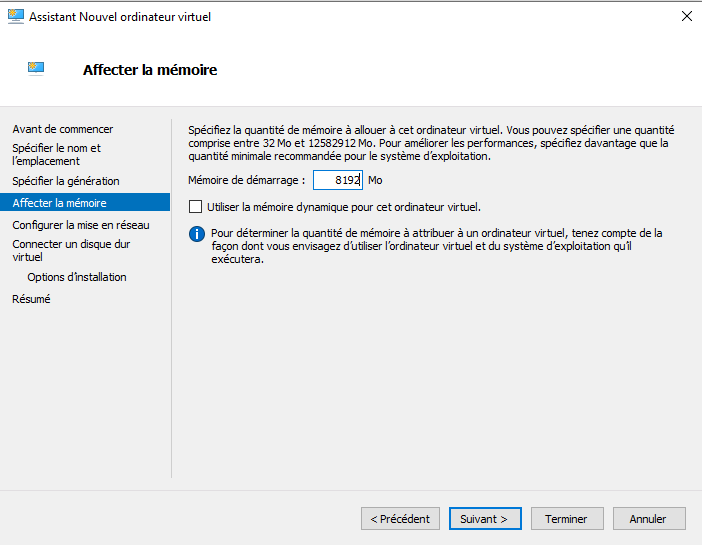
-
-
Désactiver le Secure Boot :
-
Ouvrir les paramètres de la VM.
-
Aller dans Sécurité et décocher Démarrage sécurisé.
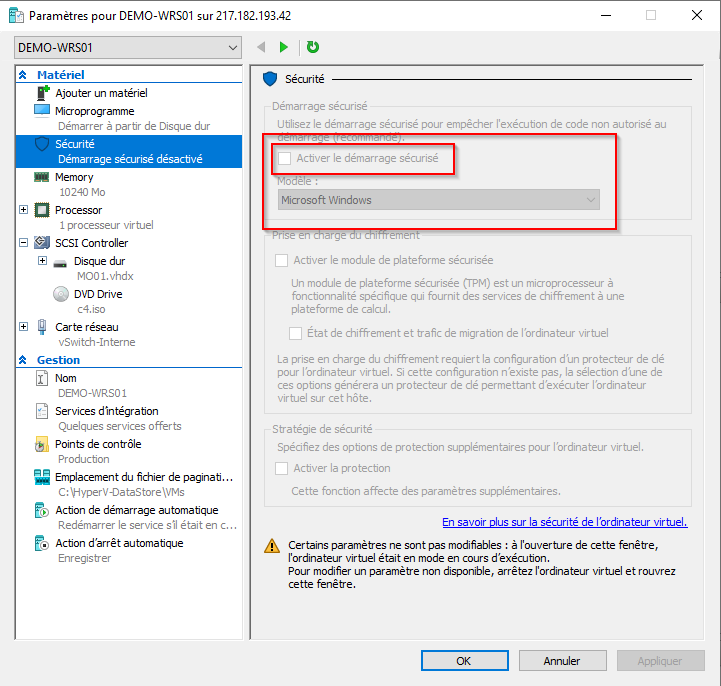
-
-
Activer l'exposition des extensions de virtualisation côté Hyper-V Core :
L’activation des extensions de virtualisation vous permettra de lancer des machines virtuelles depuis la distribution WCore 360 installée en VM sur Hyper-V.
Cela rend possible la gestion directe de vos masters depuis Hyper-V, sans contrainte liée à l’environnement virtualisé.
- Exécuter la commande PowerShell suivante :
Set-VMProcessor -VMName "Nom de la VM" -ExposeVirtualizationExtensions $true
AttentionSi votre VM ne démarre pas sur le W360 Core, il est important de vérifier les paramètres configurés sur l’hyperviseur dans la solution Wisper 360.
👉 Exemple : si le paramètre suivant est présent, la VM ne se lancera pas correctement :
Ce paramètre, qui active la virtualisation graphique (GL), peut être incompatible avec le W360 Core.
➡️ Il est recommandé de le désactiver ou le supprimer pour permettre un démarrage correct.
AttentionLors de l'installation via l'ISO, une fois l'installation lancée, un redémarrage rapide intervient. Il est donc possible qu’après l’installation, la VM redémarre automatiquement en mode Live au lieu de démarrer sur le système installé.
👉 Il est important de bien surveiller cette étape et de veiller à retirer l’ISO ou à modifier l’ordre de démarrage au moment du redémarrage.
La VM est maintenant prête à être utilisée avec Wisper 360 !
Updated 8 months ago
